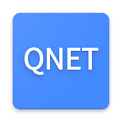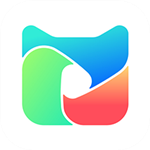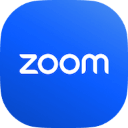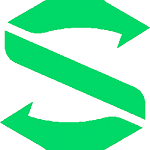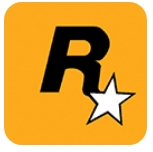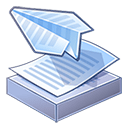系统工具
下载应用简介
qent是一款超好用的弱网测试工具,在这里提供了金色版本,让每一个用户都能够快速的了解更多测试的功能,随时都能够提升自己的网络质量,每一次都能够对网络的网速问题进行更好的监测,有任何问题也会及时进行解决为用户提供了更多专业的功能。
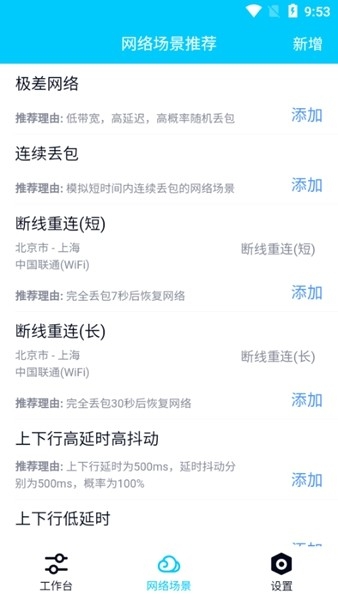
《qent》软件特色:
*出现手机或者网络信号比较慢的情况,可以通过软件来检测问题所在。
*提供了更多的优化服务,能够在这里更好地了解网络的检测结果。
*通过软件来检测网速更加方便,还能够快速的对网络进行优化。
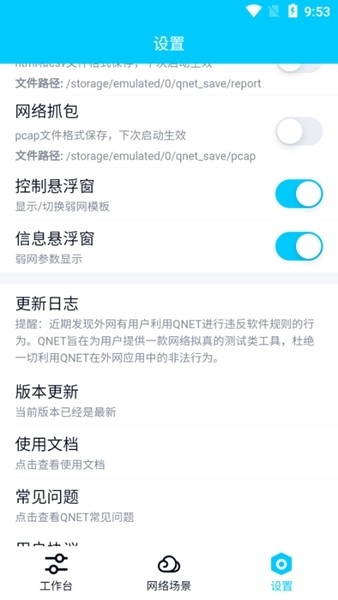
《qent》软件亮点:
*能够更好的提升手机信号的质量,满足用户日常使用手机的所有需求。
*提供了丰富的测试模式,可以根据自己的需求来进行切换,能够更好地选择日常的使用模式。
*可以帮助用户快速的解决定位问题,了解更多丰富的弱网环境网络测试功能。
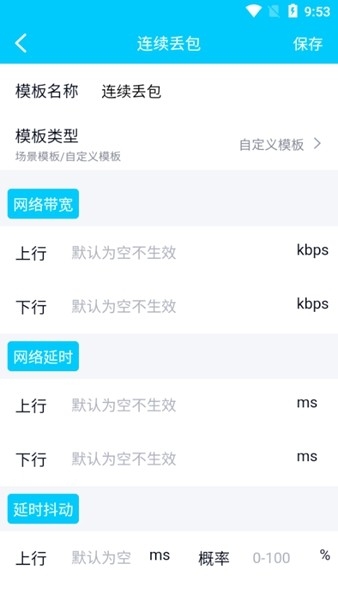
qent怎么调参数?
QNET目前支持的弱网参数包括:
上下行延时(Delay)
上下行延时抖动(Jitter)
上下行带宽(Bandwidth)
上下行随机丢包(Random Packet Loss)
上下行连续丢包(Continuous Packet Loss)
TCP/UDP协议控制(Protocol)
其操作方式如下:
首先添加编辑弱网模板,提供不同的网络场景,并可根据测试要求对网络参数进行调整,弱网模板支持新增、删除、修改、查询操作。
新增弱网模板有两种方式:
1、页面右上角“新增”按钮,为自定义模板。
2、“网络场景”页面,每一项模板的“添加”按钮,设置不同场景的模板。
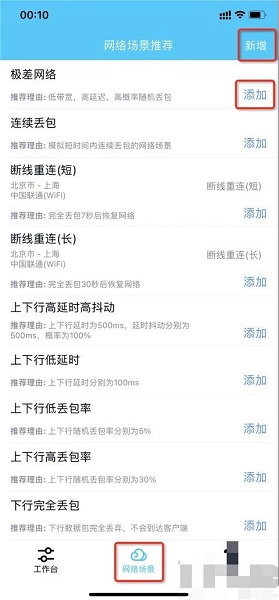
根据测试需要,组合填写对应的参数,之后保存即可。
如图所示:自定义模板
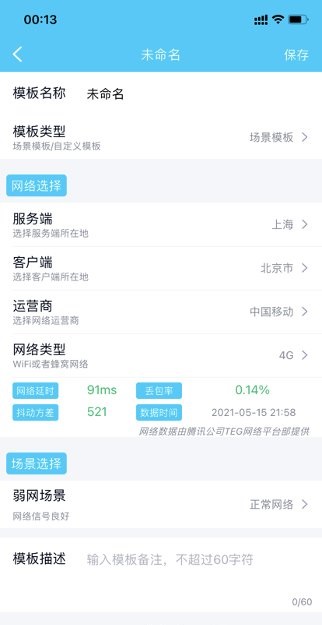
QENT使用方法
1、登录
下载安装好Qnet app后,进入Qnet,可使用QQ登录。
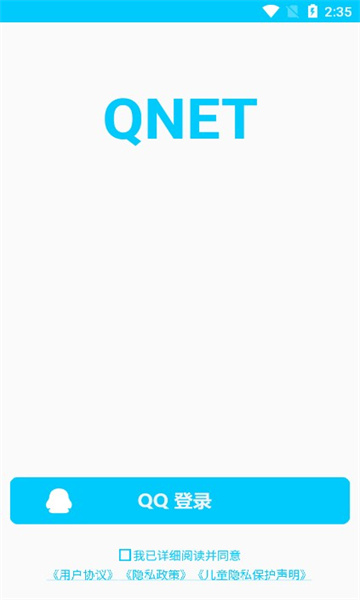
2、选择要进行测试的应用
3、选择好要进行测试的应用后,界面会有提示让你前往网络场景添加模板数据,点击界面下方的【网络场景】进入到网络场景推荐页面
4、【网络场景】界面会有很多常用的网络场景,选择所需要的场景点击【添加】按钮,会进入到所选网络场景的各个参数的详细数据设置界面,会有各个参数的默认数据,可以根据实际情况修改对应参数数值(包括网络带宽、网络延时、延时抖动、随机丢包、周期弱网、协议控制等)。
5、参数修改好之后,点击右上角的【保存】按钮,该网络场景就会保存并显示在【工作台】界面。
6、点击场景名称→点击【启动】
(注:首次启动会提示“授权Qnet的悬浮窗权限”,点击ok后,跳转到悬浮窗管理界面,将Qnet的悬浮窗权限打开)
7、回到Qnet后,点击【启动】按钮,会弹出“是否允许Qnet创建VPN连接”弹窗,点击【始终允许】即可。
8、启动后就会直接进入所选择的应用,界面就会显示网络环境的数据的悬浮窗,可以随时选择暂停或开始,右侧会实时显示网络环境数据。(点击左侧的倒三角可以切换网络环境)
9、点击右上角的【新增】也可以自定义网络环境模板,可以模拟不同的地区、不同的运营商、不同的网络场景。
10、支持TCP/UDP/ICMP协议网络抓包,在设置中将【网络抓包】开启,然后重启qnet即可,抓好的包以pcap文件格式保存,文件自动存在手机的/storage/emulated/0/qnet_save/pcap路径下,可以用wireshark在pc端打开进行数据分析。
《qent》小编点评:
在操作这款软件的过程当中,能够让每个用户快速的用于不同的网络场景当中,根据自己的需求来添加不同的场景,还能够进入到网络场景当中来选择不同的参数进行设置,或者是恢复默认数据都非常方便。
详细信息
- 系统要求:安卓系统4.4以上
- 语言:中文
- 权限说明:查看详情
- 隐私说明:查看隐私
- 包名:com.tencent.qnet
- MD5:1E67ECCBAA1F6EB96508674590B00C81
应用图片
猜你喜欢
最新新闻
- 二重螺旋赛琪魔灵怎么选择 二重螺旋赛琪最强武器推荐和配队方案 2025-10-30
- 化身战场之眼!《雷霆之眼》Steam10.31上线:执掌无人机群,主宰现代战场! 2025-10-30
- Steam特别好评roguelike《魔法工艺》x《潜水员戴夫》免费联动DLC今日上线! 2025-10-29
- 新月同行伊底技能有哪些 新月同行伊底阵容搭配指南 2025-10-29
- 重塑坦克战争网游体验 《装甲红锋》10月31日正式上线! 2025-10-28
- 新月同行凡尔纳值得抽吗 新月同行凡尔纳的养成材料详细与卡带搭配建议 2025-10-28
- 卡拉彼丘加拉蒂亚与玛德蕾娜技能介绍 2025-10-24
- 卡拉彼丘奥黛丽与白墨技能详解和玩法攻略 2025-10-24
- 剑与远征诗社竞答10月最新答案全攻略 2025-10-23
- 《三国望神州》10月23日公测开启:三国战棋 当望神州 2025-10-23